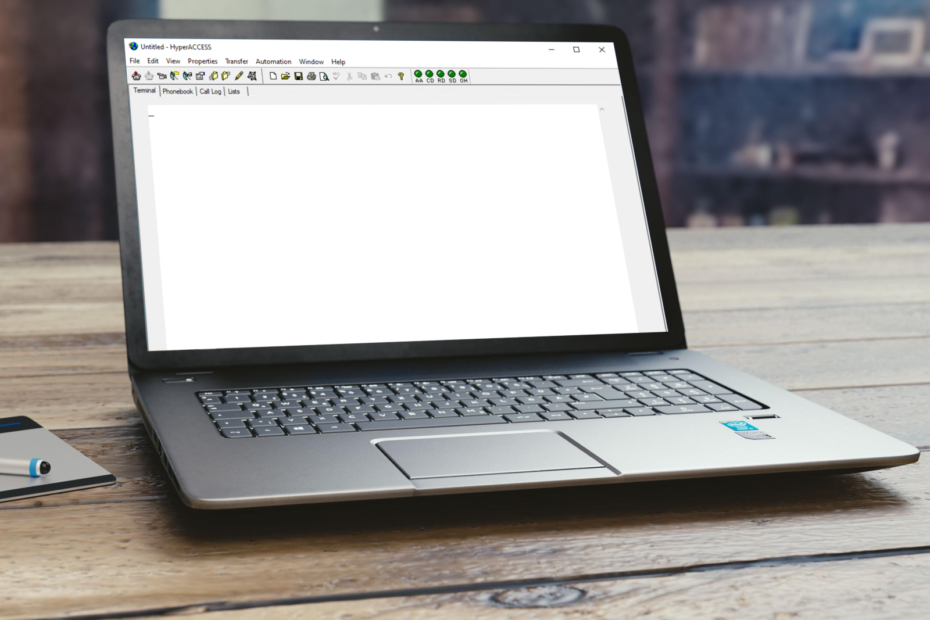Windows 10'un görev çubuğu, Ayarlar uygulamasında yeni bir sayfa aldı. Bu değişiklik, Windows 10 Preview yapı 14328'in bir parçasıdır ve Fast Ring'de Windows Insiders için gelen diğer görev çubuğu geliştirmeleriyle birlikte.
Yeni görev çubuğu ayarları sayfasına erişmenin iki yolu vardır. Bunu, görev çubuğuna sağ tıklayıp menünün en altındaki Ayarlar'ı seçerek veya Ayarlar > Sistem > Görev Çubuğu'na giderek yapabilirsiniz. Her iki yol da Windows 10 Ayarlar uygulamasında aynı sayfayı açar.
Görev çubuğu ayarları sayfasında, görev çubuğunu istediğiniz gibi özelleştirebilirsiniz. Konumunu değiştirebilir, kilitleyebilir/kilidini açabilir, uygulamaları, bildirimleri ve daha fazlasını yönetebilirsiniz.
Windows 10 görev çubuğu ayarları sayfası izlenecek yol
Görev çubuğu ayarları sayfasını açtığınızda, göreceğiniz ilk seçenek “Görev çubuğunu kilitle” seçeneğidir. Muhtemelen anlayabileceğiniz gibi, bu seçenek görev çubuğunu kilitler, böylece yeniden boyutlandırılamaz, taşınamaz veya herhangi bir şey yapılamaz. Başka. Fare imlecinizi hareket ettirdiğinizde görev çubuğunu otomatik olarak gizleme seçeneği de vardır.
Ardından, “Küçük görev çubuğu simgelerini kullan” seçeneğini seçerek görev çubuğu simgelerini yeniden boyutlandırabilir veya Başlat düğmesine sağ tıkladığınızda menüdeki Komut İstemi'ni PowerShell ile değiştirebilirsiniz. Görev çubuğunun ekrandaki konumunu seçebileceğiniz konumlandırma seçenekleri de vardır (alt, üst, sağ, sol)
Tüm bu seçenekler, Windows 10'un piyasaya sürülmesinden bu yana buradaydı, ancak Windows 10 ile birlikte sunulan yeni bir seçenek var. Windows 10 Önizleme yapısı 14328: görev çubuğu rozet bildirimlerini açma veya kapatma yeteneği. Ayrıca, "Bildirimler alanı" altındaki görev çubuğu ayarları sayfasının en sonunda sistem simgelerini yönetebilir ve görev çubuğunda hangi simgelerin görüneceğini seçebilirsiniz.
Windows 10 zaten binlerce seçeneğe sahip son derece özelleştirilebilir bir işletim sistemidir. Ancak bu Microsoft için yeterli değil ve şirket, kullanıcılar için de yeterli olmadığını düşünüyor. Bu nedenle, son zamanlarda her Windows 10 derlemesinde yeni özelleştirme seçenekleri aldık. Ve tüm bu özelleştirme seçenekleri ve özellikleri, tüm kullanıcılar için Yıldönümü Güncellemesi Windows 10 için bu Temmuz.
KONTROL ETMENİZ GEREKEN İLGİLİ HİKAYELER:
- Ori and the Blind Forest: Definitive Edition, Windows Store ve Steam'e geliyor
- Microsoft, Windows 10 Linux alt sisteminin nasıl çalıştığını ortaya koyuyor
- Crown and Council jeopolitik dramayı Windows 10'a getiriyor